联想扬天V17-15如何一键重装win7?
联想扬天V17-15的用户们,有没有遇到过电脑总是卡顿的情况?这种时候,真的让人很无奈,尤其是当你正在忙着工作时。不过,联想笔记本如果要重装系统,可以参考一种超简单的一键重装系统的方法。一键重装的魅力就在于操作简便,轻松几步就能完成重装,真的是再简单不过了。来看看具体的重装系统教程吧。

一、装机必备工具
准备工具:一键重装系统软件(点击红字下载)
二、一键重装系统前需要准备的事项有:
1. 电量充足:确保电脑在充电状态下操作,这样可以避免在重装过程中突然没电,造成中断。
2. 备份数据:重装系统会清空硬盘,因此一定要提前备份重要文件。可以把数据保存到外部硬盘、U盘或云存储,以便重装后能顺利恢复。
3. 关闭安全工具:重装之前,记得暂时关闭防病毒软件和其他安全工具,以防干扰安装过程。
三、韩博士一键重装的操作方法
1.你需要先下载“韩博士装机大师”,将它保存到桌面,双击图标打开后,点击主界面上的“开始重装”按钮。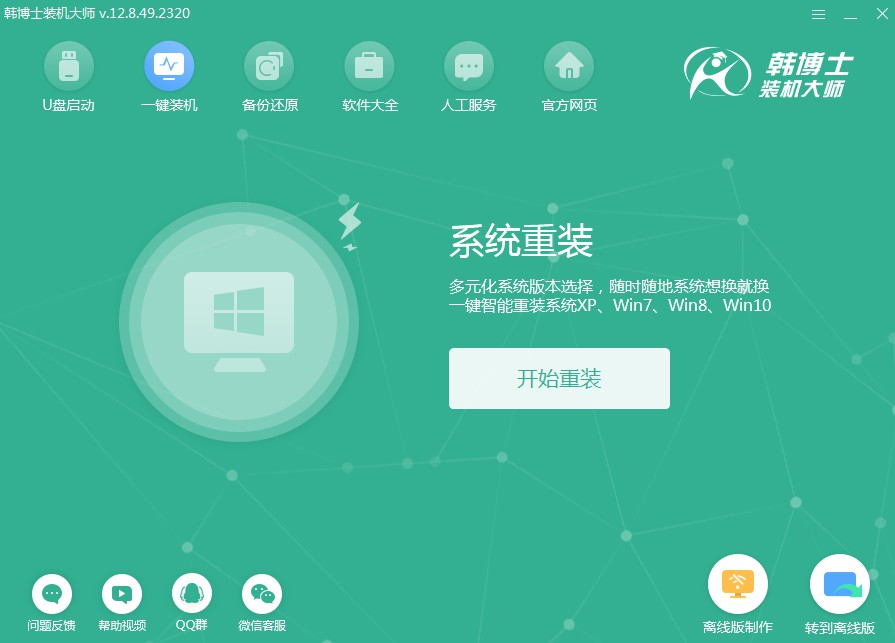
2.现在系统正在执行“系统检测”,请您耐心等待,无需做其他任何事情。检测结束后,再点击“下一步”。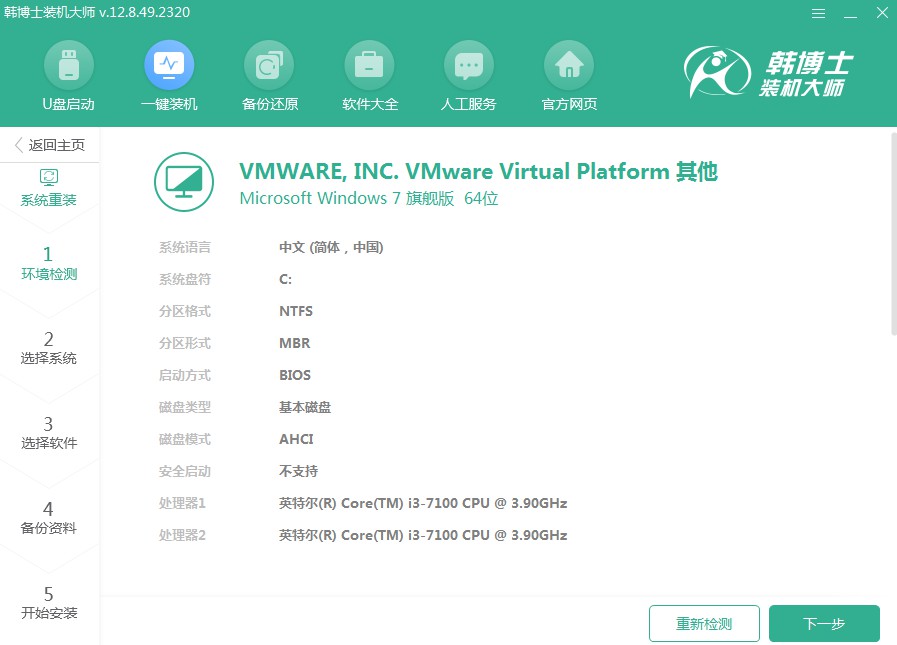
3.来到“选择系统”这一步,请确认您选择的win7镜像是正确的,然后就可以开始下载并装到电脑上。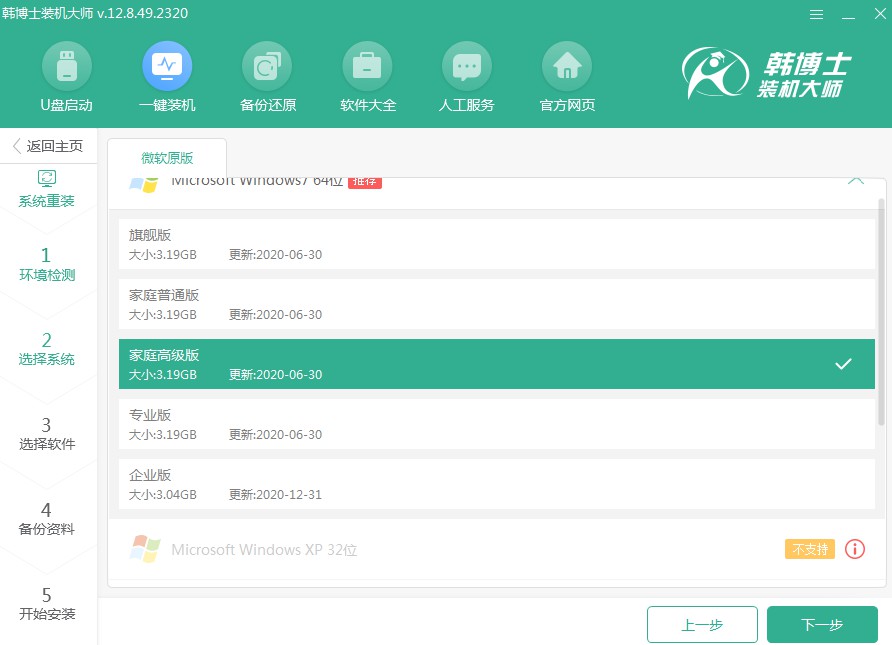
4.现在正在进行系统文件的下载,这个过程可能需要一些时间。请您保持耐心,等待下载完成。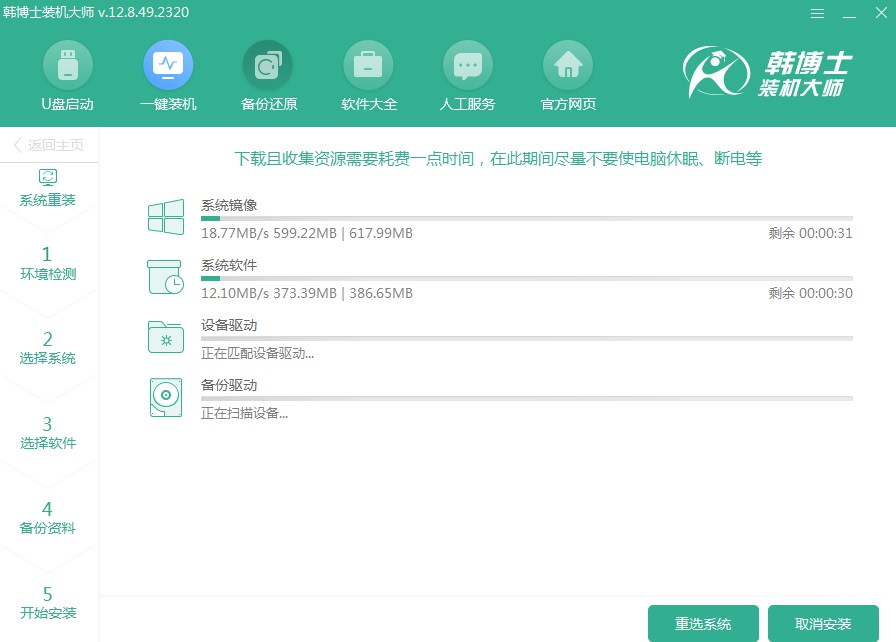
5.系统正在安装中,请您保持耐心,不要进行任何操作。等安装结束后,点击“立即重启”继续后面的步骤。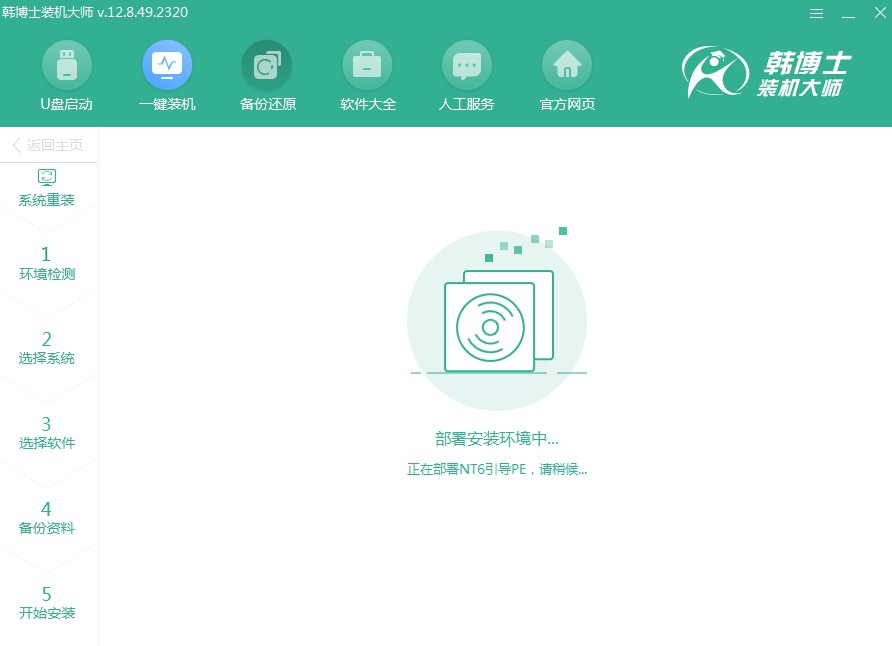
6.请按“↑”或“↓”键选择所需的选项,选定第二个选项后,按回车键即可进入PE系统。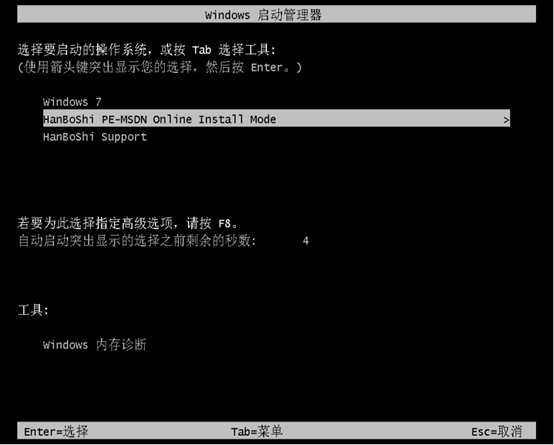
7.进入PE界面后,win7系统的安装会自动进行,您无需任何操作。待安装完成时,点击“立即重启”即可。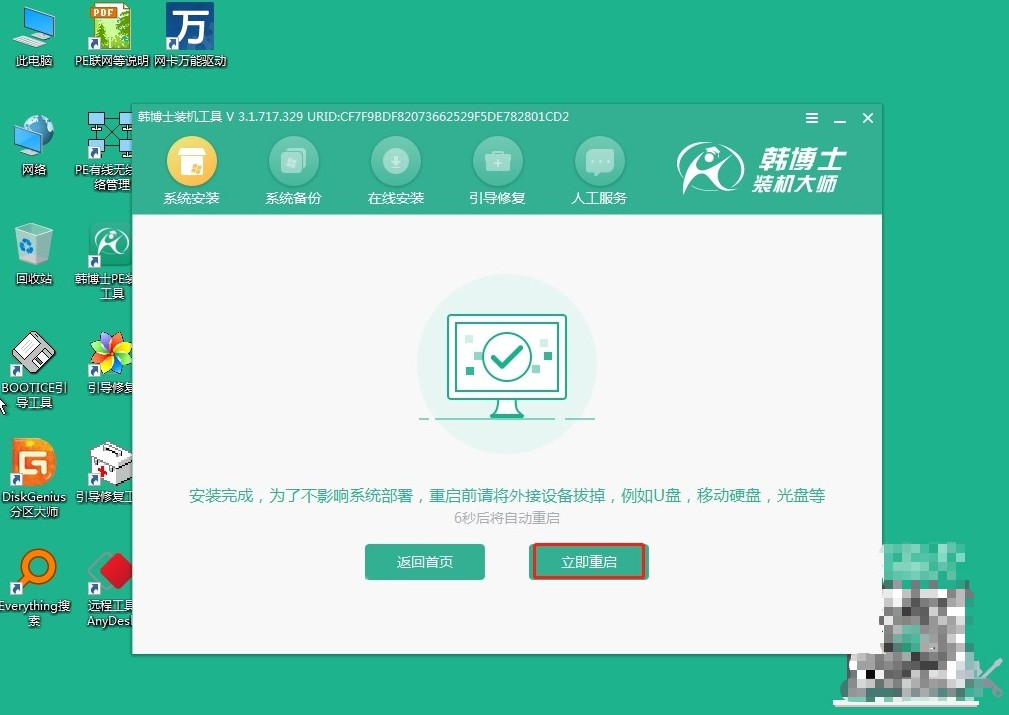
8.等你的电脑重启完毕之后,如果出现了win7的桌面,那么这就表明韩博士安装系统的过程,已经圆满完成了。
以上就是联想扬天V17-15重装系统教程,希望这个方法能帮助到你,让你的联想扬天V17-15恢复好状态!在重装之前,建议你还是先备份一下重要的文件,以防万一。这样一来,就算系统重装好了,你的数据也能安全无忧。如果有任何问题,也可以随时询问韩博士哦!

